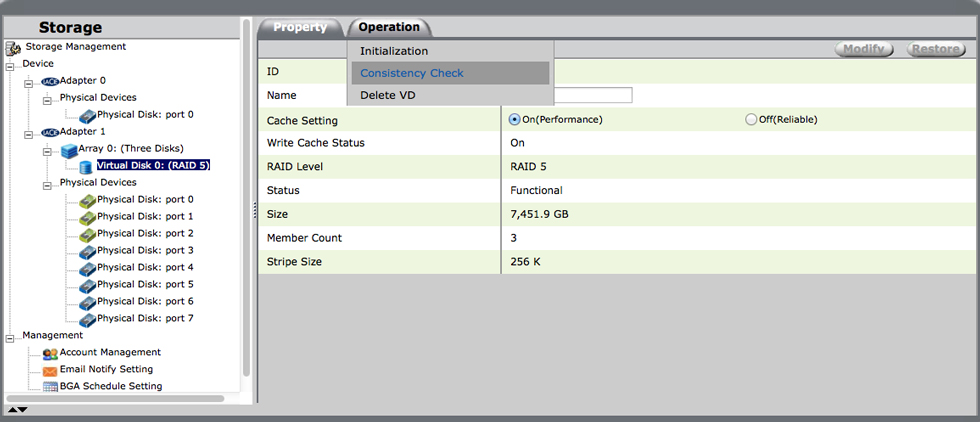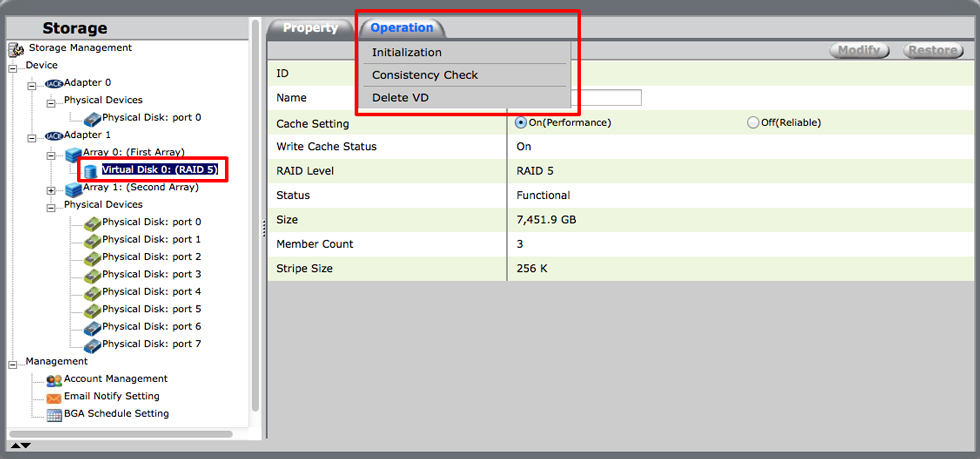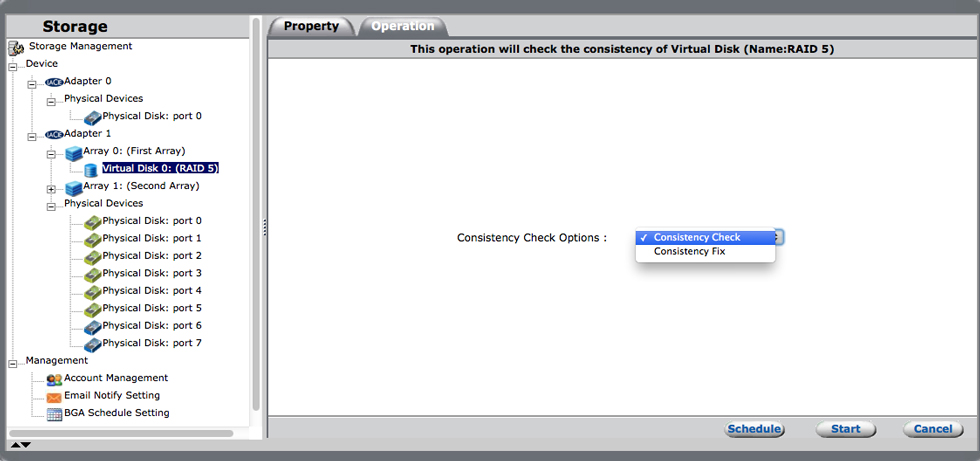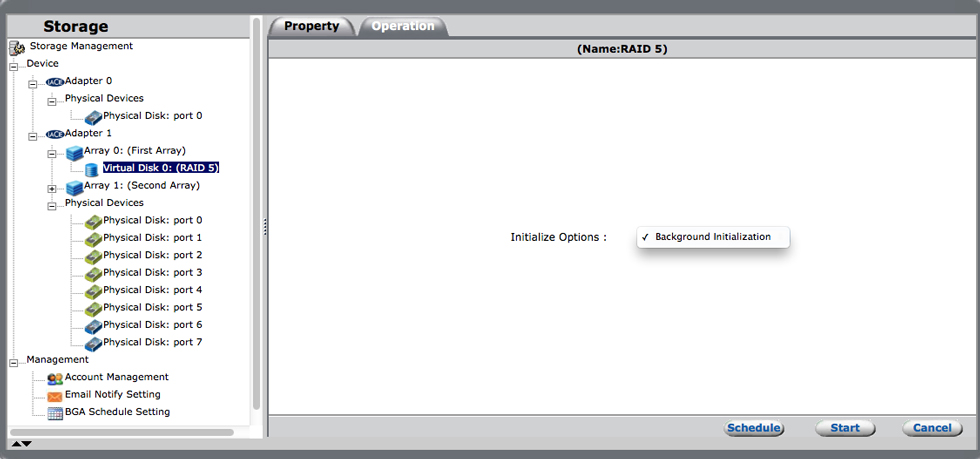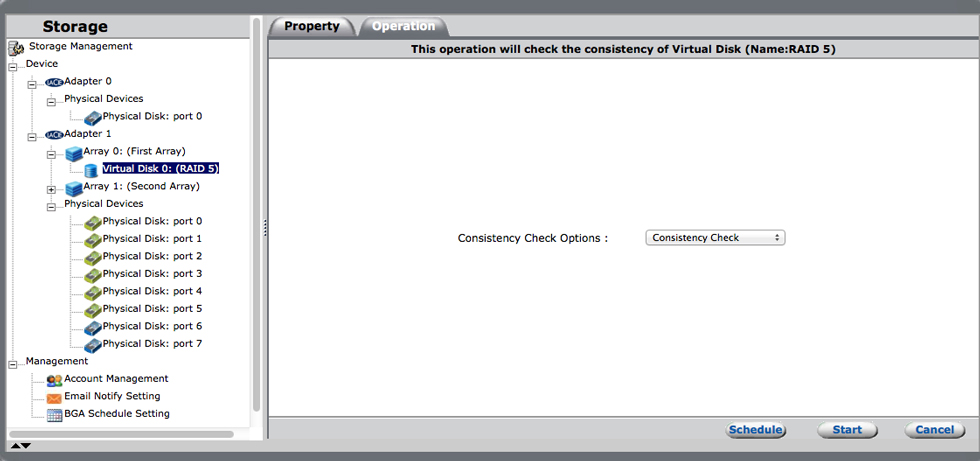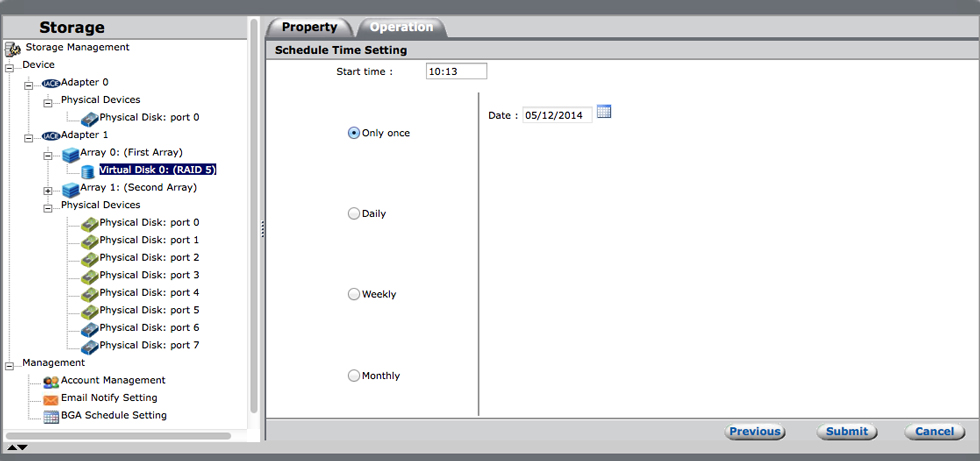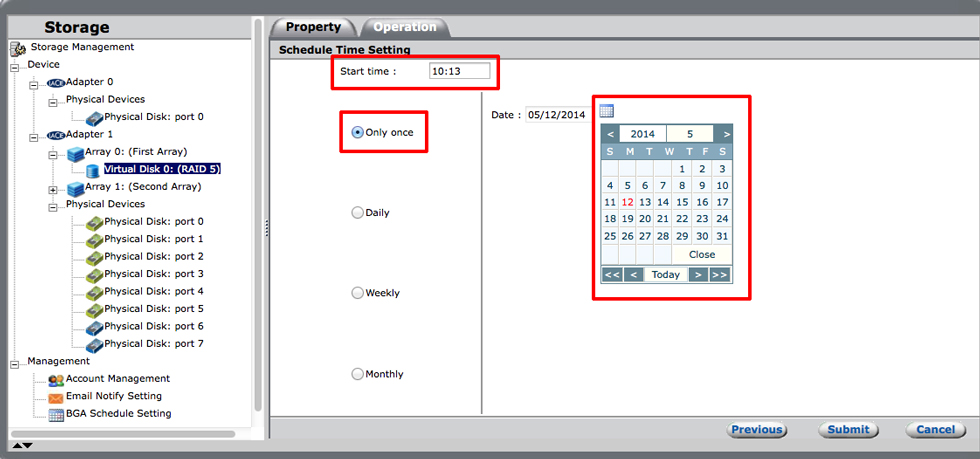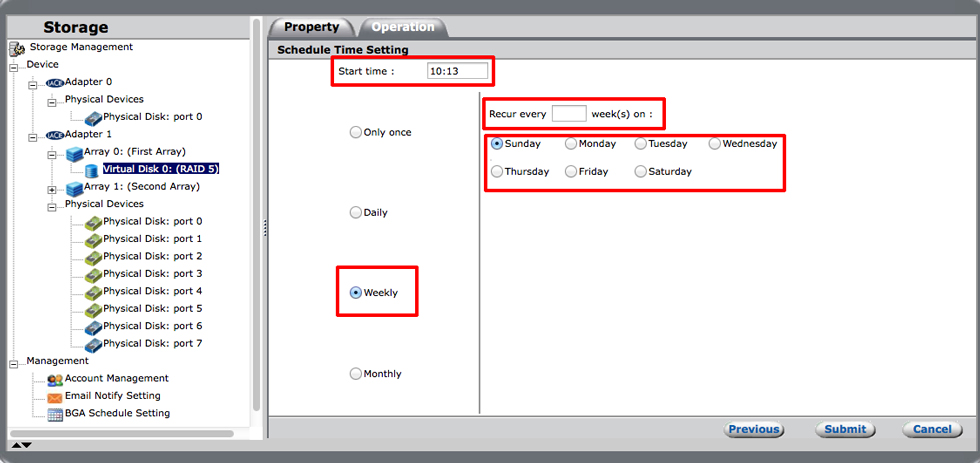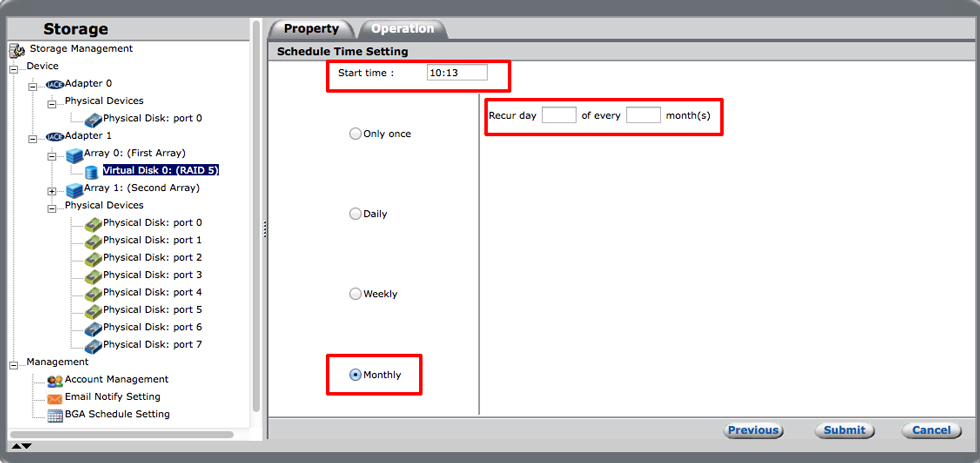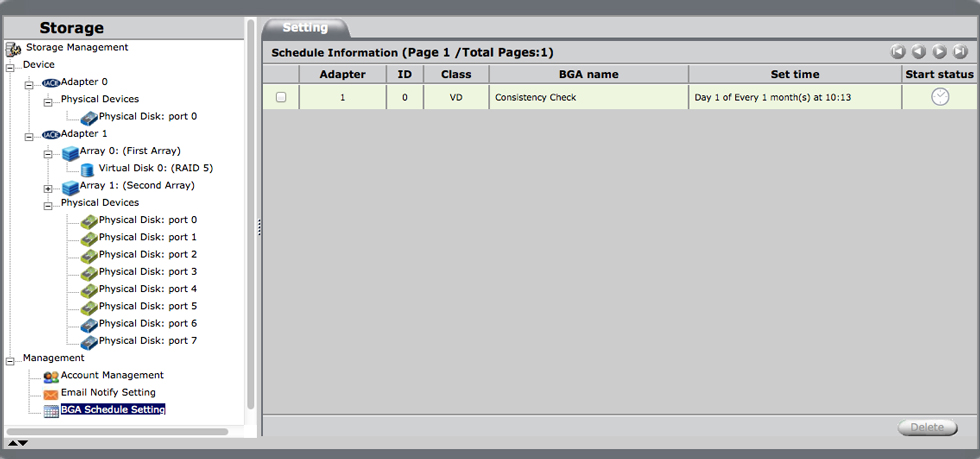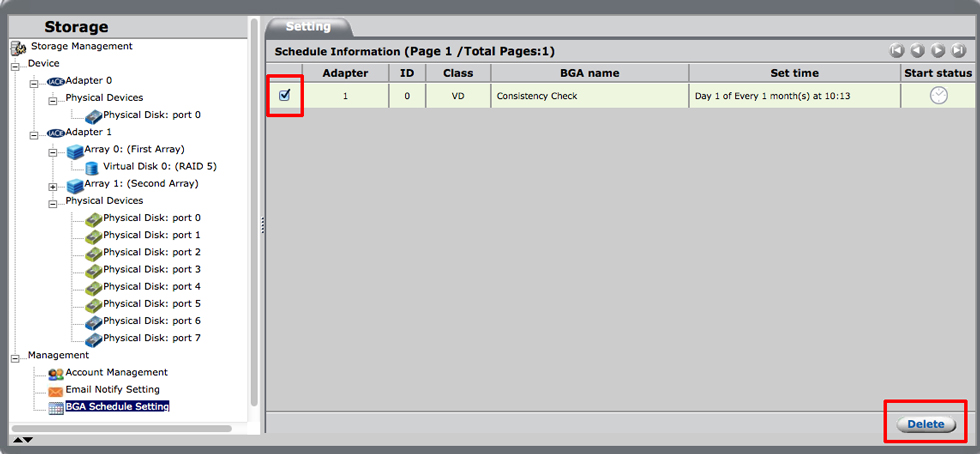ユーザ用ツール
サイト用ツール
目次
仮想ディスクのエラー チェック
LaCie RAID Manager は、整合性チェックと整合性修正により、仮想ディスクの最適なパフォーマンスを維持するために役立ちます。
整合性チェックでは、仮想ディスクのパリティまたはミラーリングされているデータの整合性がスキャンされ、報告されます。 仮想ディスクの通常の保守作業の一部として、定期的に整合性チェックを行うことを強くお勧めします。 また、仮想ディスクが予想されるパフォーマンスで動作していない場合、整合性チェックを実行してください。
整合性修正では、仮想ディスクのパリティまたはミラーリングされているデータがスキャンされ、報告されて、修正されます。 仮想ディスクに問題が発生していると予想される場合は、整合性チェックの代わりに整合性修正を実行することを選択できます。 整合性修正には、整合性チェックよりも多くの時間が必要になる可能性があります。
整合性チェック / 修正前に完全な初期化を実行する
アレイと仮想ディスクの作成で説明したように、LaCie RAID Managerは仮想ディスクが最初に作成されたとき初期化を実行します。 整合性修正と同様に、初期化では仮想ディスクのハード ドライブをスキャンしてエラーの検出が行われ、必要であれば修復が実行されます。 初期化には2つの種類があります。
- 高速初期化: 高速初期化は破壊的なプロセスで、すべての物理ディスクの MBR (Master Boot Records) を含めて、仮想ディスクのすべてのデータを消去します。 プロジェクトの開始前に短時間で整合性チェックを行うため適切なオプションです。
- 完全初期化: 仮想ディスクのハード ドライブの包括的な整合性チェックです。 完全初期化は、仮想ディスクの総容量によっては数時間または数日を必要とする場合があります。
整合性チェック / 修正の実行は、仮想ディスクに対して完全初期化を実行した後でのみ選択できます。
完全初期化: バックグラウンドとフォアグラウンド
完全初期化は次のいずれかの方法で実行できます。
- バックグラウンド初期化: 物理ディスクに対する、包括的な非破壊的整合性チェックです。 バックグラウンドで実行されるため、フォアグラウンド初期化と比べてプロセッサへの負荷は少なくなります。 ただし、ハイエンドのビデオやグラフィック プロジェクトを使用しているときには特に、パフォーマンスが影響を受ける可能性があります。 バックグラウンド初期化は、仮想ディスクの総容量によっては数時間または数日を必要とする場合があります。
- フォアグラウンド初期化: このオプションは高速初期化と似たもので、すべての物理ディスクの MBR が消去されます。 このため、破壊的なプロセスでもあります。 このオプションでは包括的な整合性チェックを行うため、仮想ディスクの総容量によっては数時間または数日を必要とする場合があります。 フォアグラウンド初期化はその名のとおりフォアグラウンドで行われ、処理能力の多くの部分を消費し、パフォーマンスに影響を及ぼす可能性があります。 ハード ディスクの内容を消去し、その週のうちにハイエンドのビデオまたはグラフィック プロジェクトを開始する予定がない場合、フォアグラウンド初期化を選択します。
整合性チェック / 修正の実行
整合性チェック / 修正を実行するには、以下の手順に従います。
- [整合性チェック] を選択します。
- [送信] を選択します。
T整合性チェック / 修正は、仮想ディスクの総容量によっては数時間または数日を必要とする場合があります。 ハード ドライブの使用は続けられますが、整合性チェック / 修正によりパフォーマンスが影響を受ける可能性があります。
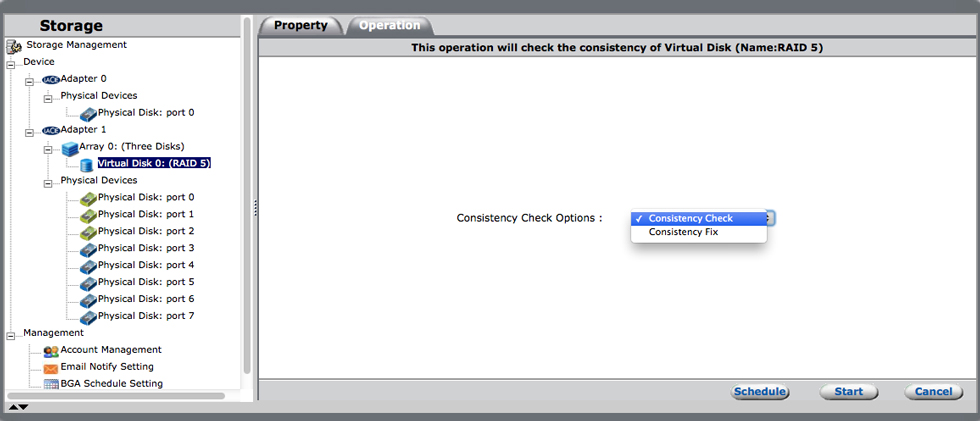
整合性チェック / 修正またはバックグラウンド初期化のスケジュール
LaCie RAID Manager では、定期的な整合性チェック / 修正とバックグラウンド初期化をスケジュールできます。 ハード ドライブの定期的な保守により、データ エラーを防ぎ、仮想ディスクの状態を健全に維持できます。
- [初期化] または [整合性チェック] を選択します。
- プルダウン メニューをクリックし、次のいずれかを選択します。
- 周期を選択し、[送信] を選択します。 スケジュール オプションについては以下を参照してください。
スケジュール オプション
整合性チェック/修正と初期化は、次のいずれかにスケジュール可能です。

 このページを印刷
このページを印刷 ページを PDF として保存
ページを PDF として保存